Інструкція до paint.net
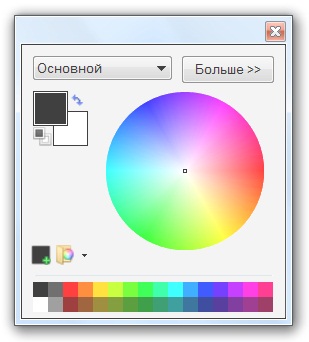
Це вікно має два режими роботи скорочений і розширений. Перемикання між ними здійснюється кнопкою "Менше" або "Більше", в залежності від того в якому режимі зараз воно знаходиться. За замовчуванням, при запуску Paint.NET це вікно знаходиться в скороченому режимі. У цьому режимі можна легко змінювати основний і додатковий кольори, використовуючи колірний круг або палітру. Paint.NET дозволяє вибрати два кольори - основний і додатковий кольору. Для перемикання між ними можна використовувати випадає вниз поле у верхній частині цього вікна або використовувати клавішу "C" на англійській розкладці клавіатури. Деякі інструменти Paint.NET, такі як кисть. олівець або фігури дозволяють малювати за допомогою основного або додаткового кольору, в залежності від того, яка кнопка миші використовується під час малювання. Показати або прибрати це вікно можна за допомогою клавіші F8 на клавіатурі.
Скорочений режим дозволяє вибирати колір з колірного кола або тридцяти двох колірної гами кольорів. При натисканні лівої кнопки миші задається основний колір, після натискання правої кнопки - додатковий.
Якщо в скороченому режимі вікна натиснути на кнопку "Більше >>", то вікно буде збільшено і на ньому буде представлена більш детальна інформація про квіти і розширені можливості їх вибору. У цьому режимі можна вказати точне значення кольору шляхом завдання кожного з компонентів кольору в RGB (Red, Green, Blue) або за допомогою повзунків колірного простору HSV (Hue, Saturation, Value). У розширеному режимі так само можливо завдання кольору по його шістнадцятиричним значенням. У нижньому правому куті вікна розташований повзунок налаштування прозорості (альфа) кольору.

Для управління квітами палітри призначені ці дві кнопки. Крайня ліва кнопка дозволяє додати поточний колір в палітру. Для додавання кольору необхідно натиснути на неї і вказати в яку комірку палітри помістити колір. Крайня права кнопка відкриває меню, що випадає, які містить команди управління палітрами.
На початку цього списку будуть розташовані призначені для користувача палітри, які були збережені. Натиснувши на них, можна буде завантажити відповідні палітри. Останні три пункти меню, наведені на цьому малюнку, дозволяють відповідно зберегти поточну палітру в файл, відкрити папку з палітрами в провіднику і задати в якості поточної палітри кольору за замовчуванням. Файли збереження палітри - це файли текстового формату (* .txt), які зберігаються у вкладених папках в каталозі "Мої документи".